亲爱的电脑迷们!你是否曾幻想过,在电脑上也能畅玩安卓游戏,或者直接使用安卓应用?现在,这个梦想成真啦!今天,就让我带你一起探索如何在电脑上安装安卓系统,开启你的全新电脑使用体验吧!
一、准备工作:打造你的安卓电脑
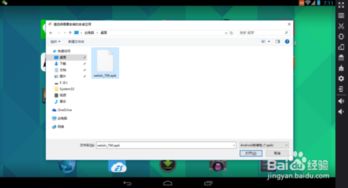
在开始之前,我们需要准备一些工具和材料:
1. 安卓系统镜像:你可以从官方网站或者可靠的下载源获取安卓系统镜像文件,例如Android x86、Remix OS等。
2. 制作启动U盘:你需要一个4G以上的U盘,并使用UltraISO等软件将安卓系统镜像写入U盘。
3. 电脑配置:确保你的电脑配置满足安卓系统的运行要求,至少需要4G以上内存。
二、制作启动U盘:开启安卓之旅
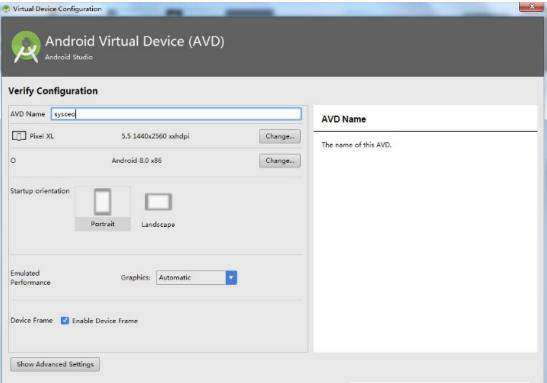
1. 备份U盘数据:在开始之前,请确保备份U盘中的所有数据,因为接下来的操作会将U盘数据清空。
2. 打开UltraISO:将U盘插入电脑,打开UltraISO软件。
3. 打开安卓系统镜像:在菜单栏依次点击【文件】->【打开】,选择下载好的安卓系统镜像文件。
4. 写入硬盘映像:在菜单栏依次点击【启动】->【写入硬盘映像】。
5. 写入U盘:检查硬盘驱动器是否是刚才插入的U盘,写入方式选择USE-HDD”,然后点击【写入】按钮。千万不要中途终止,否则会损坏U盘。
三、设置U盘引导:启动安卓系统
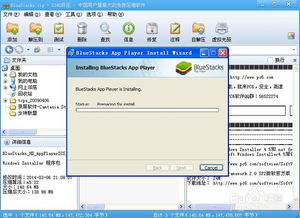
1. 重启电脑:将制作好的启动U盘插入电脑,重启电脑。
2. 进入Boot Menu:在启动过程中,根据屏幕提示按F12/ESC等键进入Boot Menu。
3. 选择U盘启动:在Boot Menu中,选择U盘启动,进入安卓安装菜单。
四、安装安卓系统:打造你的专属电脑
1. 选择安装方式:在安卓安装菜单中,选择“硬盘安装向导”。
2. 选择安装位置:按照提示选择安装位置和分区,将安卓系统安装到硬盘上。
3. 等待安装完成:安装过程可能需要一段时间,请耐心等待。
五、系统设置与调整:让你的电脑更完美
1. 网络设置:进入安卓系统后,根据个人需求进行网络设置,确保网络连接正常。
2. 显示设置:调整显示分辨率和刷新率,让你的电脑屏幕显示更清晰。
3. 安装应用:在安卓应用商店中下载并安装你喜欢的应用,例如游戏、办公软件等。
六、常见问题解答:让你无忧使用安卓电脑
1. 为什么我的电脑无法启动安卓系统?
- 检查U盘是否制作正确,确保U盘引导设置正确。
- 确保电脑BIOS设置允许从U盘启动。
2. 安卓系统运行缓慢怎么办?
- 检查电脑配置是否满足安卓系统运行要求。
- 尝试清理系统缓存,释放内存空间。
现在,你已经成功在电脑上安装了安卓系统,可以尽情享受安卓应用和游戏带来的乐趣了!快来试试吧,让你的电脑焕发新的活力!
